DFU iPhone: come fare?
torna alla Home dei nostri consigli


Scritto da Salvatore Macri
Indice:
2.1 iPhone 8 e successivi (incluso iPhone SE 2a generazione)
3.1 iPhone 8 e successivi (incluso iPhone SE 2a generazione)
Quando il vostro dispositivo presenta delle problematiche, molto spesso spesso si tende a ricorrere al riavvio forzato oppure all’hard reset. Tuttavia, può capitare che queste due soluzioni non funzionino o che non si riesca a ad utilizzarle.
In questi casi, abbiamo due opzioni: la modalità Recovery e la modalità DFU. Se vuoi sapere come ricorrere alla modalità Recovery guarda questo articolo Modalità recupero iPhone: come fare?
Quando neanche la modalità Recovery riesce a risolvere il problema del vostro dispositivo, la soluzione ultima è quella di ricorrere alla modalità DFU iPhone, alla quale si ricorre quando l’iPhone presenta dei problemi di software o di app o altre problematiche che nient’altro sembra risolvere.
Per aiutarvi a comprendere meglio come e quando utilizzare questa modalità e le sue differenze rispetto alla Recovery mode, ecco una guida completa.
Le differenze tra modalità DFU e modalità di Recupero
La modalità di DFU iPhone (Device Firmware Update mode), è una modalità di ripristino più avanzata del recovery mode. Consente di eseguire un ripristino del dispositivo alle originali condizioni di fabbrica tramite l’utilizzo di iTunes ma, a differenza della modalità di Recupero, permette di scegliere il firmware da installare sul proprio smartphone.
Questa modalità è la soluzione ultima utilizzata nel caso in cui lo smartphone non risponde a nessun comando, poiché consente, anche se il dispositivo è bloccato, di ripristinarlo collegandolo al pc. La modalità DFU è consigliata anche per eseguire l’upgrade o il downgrade di iOS, per effettuare l’aggiornamento da una versione beta o per eseguire o annullare il jailbreak sullo smartphone.
La modalità di Recupero (o Recovery mode) è una modalità di funzionamento del dispositivo che permette di ripristinare il dispositivo alle impostazioni di fabbrica originali tramite iTunes, ma con iOS e firmware aggiornati.
Questa modalità viene utilizzata per risolvere i più svariati problemi, quando iPhone è bloccato sul logo della mela, quando ci si dimentica la password del dispositivo, quando non si riesce ad eseguire l’aggiornamento ed il ripristino del dispositivo… qualora neanche questa soluzione funzionasse si dovrebbe ricorrere alla modalità DFU iPhone.
La differenza tra le due, risiede quindi nel fatto che nel primo caso iOS e il firmware vengono aggiornati automaticamente, mentre nel secondo caso è possibile scegliere quale firmware installare.
Un'ulteriore differenza risiede nel fatto che la modalità di Recupero utilizza iBoot, ovvero un bootloader (che sarebbe quel programma che carica il sistema operativo sul nostro device), mentre la modalità DFU no. In quest’ultima modalità, quindi, il bootloader viene ignorato,consentendo di ignorare qualsiasi problema del sistema operativo e di installarlo nuovamente. Questa seconda modalità è una modalità di Recovery avanzata, in quanto risolve i problemi riscontrati sia nel firmware che nel software.
Come utilizzare la modalità DFU iPhone?
Prima di procedere a spiegarvi come mettere il vostro dispositivo in modalità DFU, è importante specificare che tutti i dati verranno cancellati. Tuttavia, se in precedenza è stato effettuato un backup, sarà possibile recuperarli.
iPhone 8 e successivi (incluso iPhone SE 2a generazione)
Questa procedura viene utilizzata per iPhone SE 2020, iPhone 8, iPhone 8 Plus, iPhone X, iPhone Xs, iPhone Xr, iPhone Xs Max, iPhone 11, iPhone 11 Pro, iPhone 11 Pro Max, iPhone 12, iPhone 12 Mini, iPhone 12 Pro, iPhone 12 Pro Max, iPhone 13, iPhone 13 Mini, iPhone 13 Pro, iPhone 13 Pro Max, iPhone 14, iPhone 14 Plus, iPhone 14 Pro, iPhone 14 Pro Max.
- 1. Collegare l’iPhone al computer tramite cavo USB
- 2. Assicurati che iTunes o Finder siano in esecuzione (assicurati di avere installato la versione più recente)
- 3. Premere e rilasciare il tasto volume “SU”
- 4. Premere e rilasciare il tasto volume “GIÙ”
- 5. Tenere premuto il tasto laterale di blocco finchè lo schermo non diventa nero, dopo di che rilascialo
- 6. Tenere premuti contemporaneamente il tasto di blocco laterale e il tasto volume “GIÙ” per 5 secondi
- 7. Rilasciare il tasto laterale e continuare a premere il tasto volume “GIÙ” per altri 5 secondi
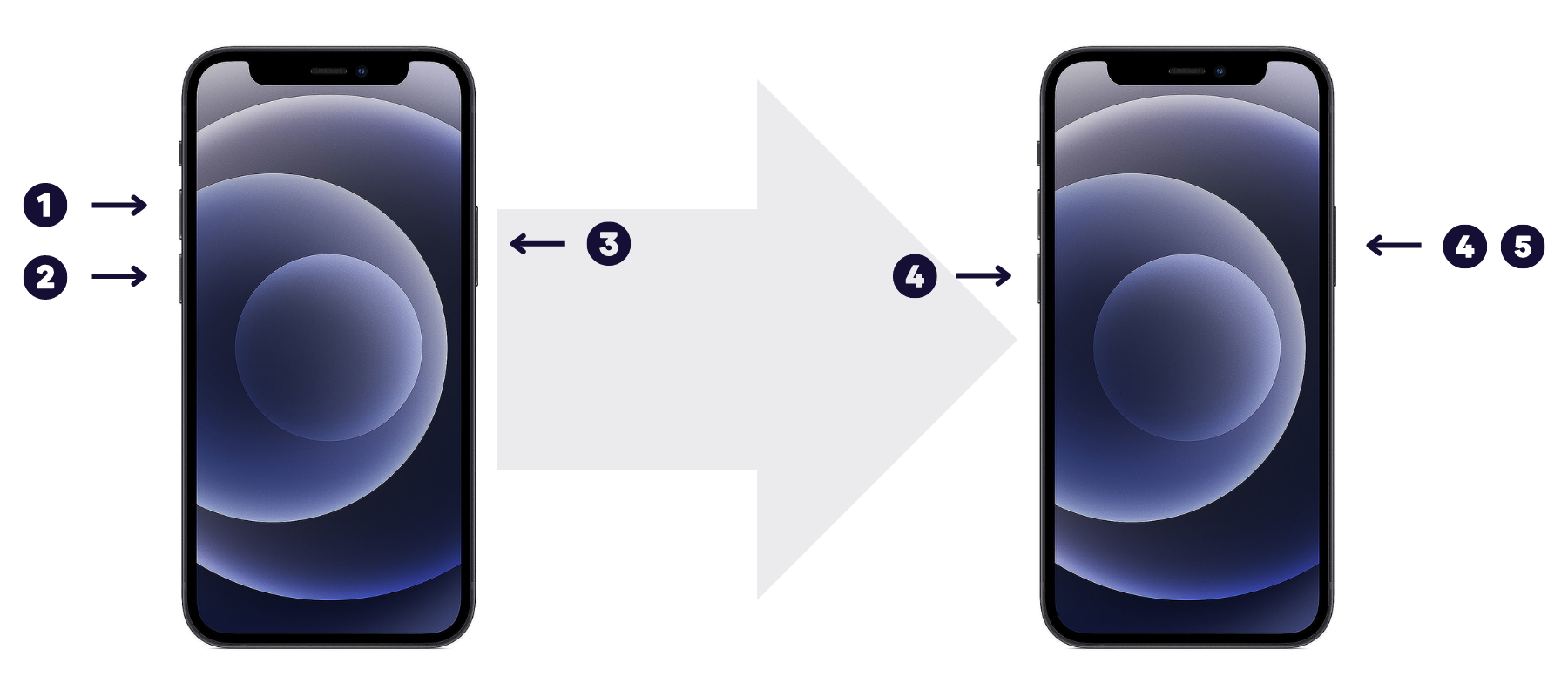
Procedura per iPhone 8 e modelli successivi
iPhone 7 e 7 plus
Questa procedura viene utilizzata per iPhone 7 e 7 Plus.
- 1. Spegnere l’iPhone
- 2. Collegare l’iPhone al computer tramite cavo USB
- 3. Assicurati che iTunes o Finder siano in esecuzione (assicurati di avere installato la versione più recente)
- 4. Tenere premuto il tasto di accensione per 3 secondi
- 5. Senza rilasciare il tasto accensione, premere il tasto volume “GIÙ”
- 6. Tenere premuti entrambi i tasti per 10 secondi
- 7. Rilasciare il tasto accensione e continuare a premere il tasto volume “GIÙ” per altri 8 secondi
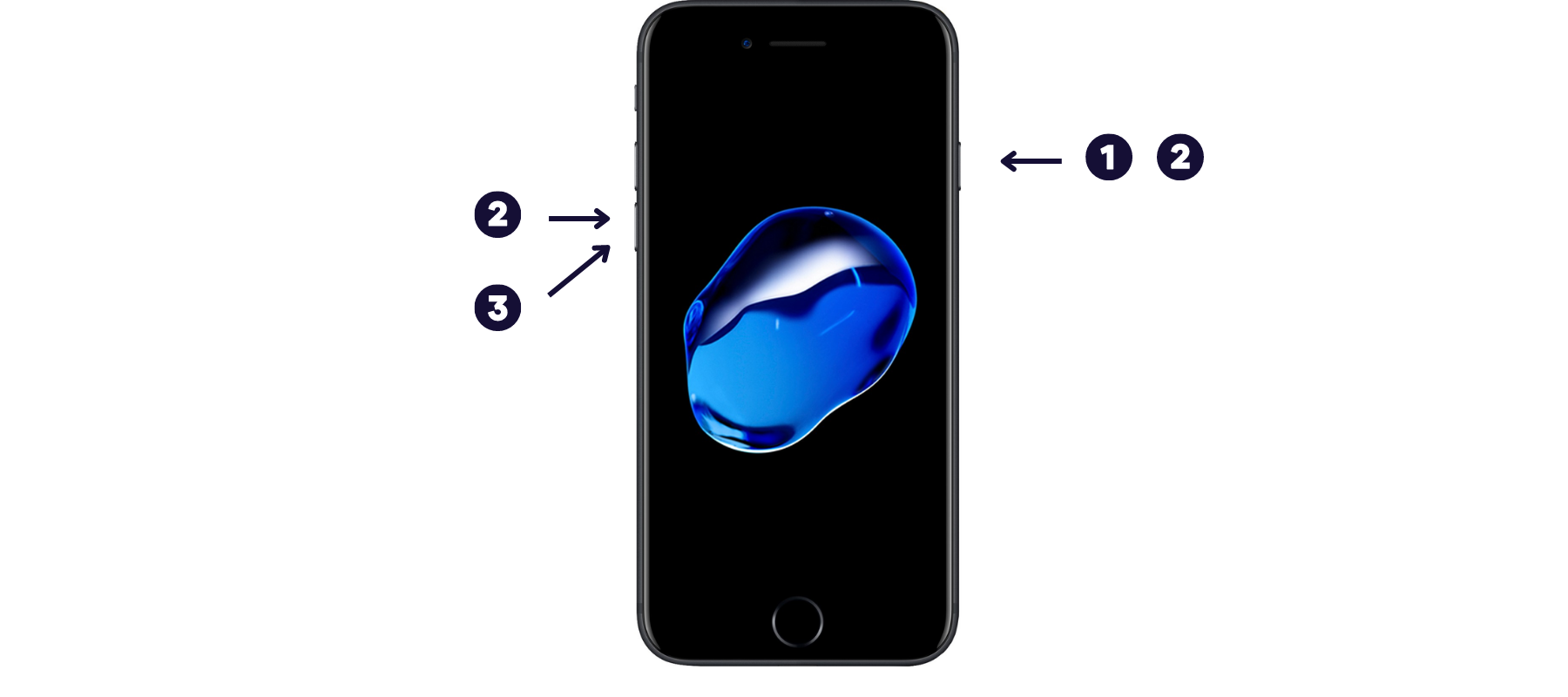
Procedura per iPhone 7 e iPhone 7 Plus
iPhone 6s e precedenti (incluso SE 1a generazione)
Questa procedura viene utilizzata per iPhone 6, iPhone 6 Plus, iPhone 6S, iPhone 6s Plus e iPhone SE (2016).
- 1. Spegnere l’iPhone
- 2. Collegare l’iPhone al computer tramite cavo USB
- 3. Assicurati che iTunes o Finder siano in esecuzione (assicurati di avere installato la versione più recente)
- 4. Tenere premuto il tasto di accensione per 3 secondi
- 5. Senza rilasciare il tasto accensione, premere il tasto Home
- 6. Tenere premuti entrambi i pulsanti per 10 secondi. Se compare il logo Apple significa che hai premuto i tasti troppo a lungo
- 7. Rilasciare il tasto accensione e continuare a premere il tasto Home per altri 8 secondi. Se compare la schermata “Collega a iTunes” significa che hai premuto il tasto troppo a lungo
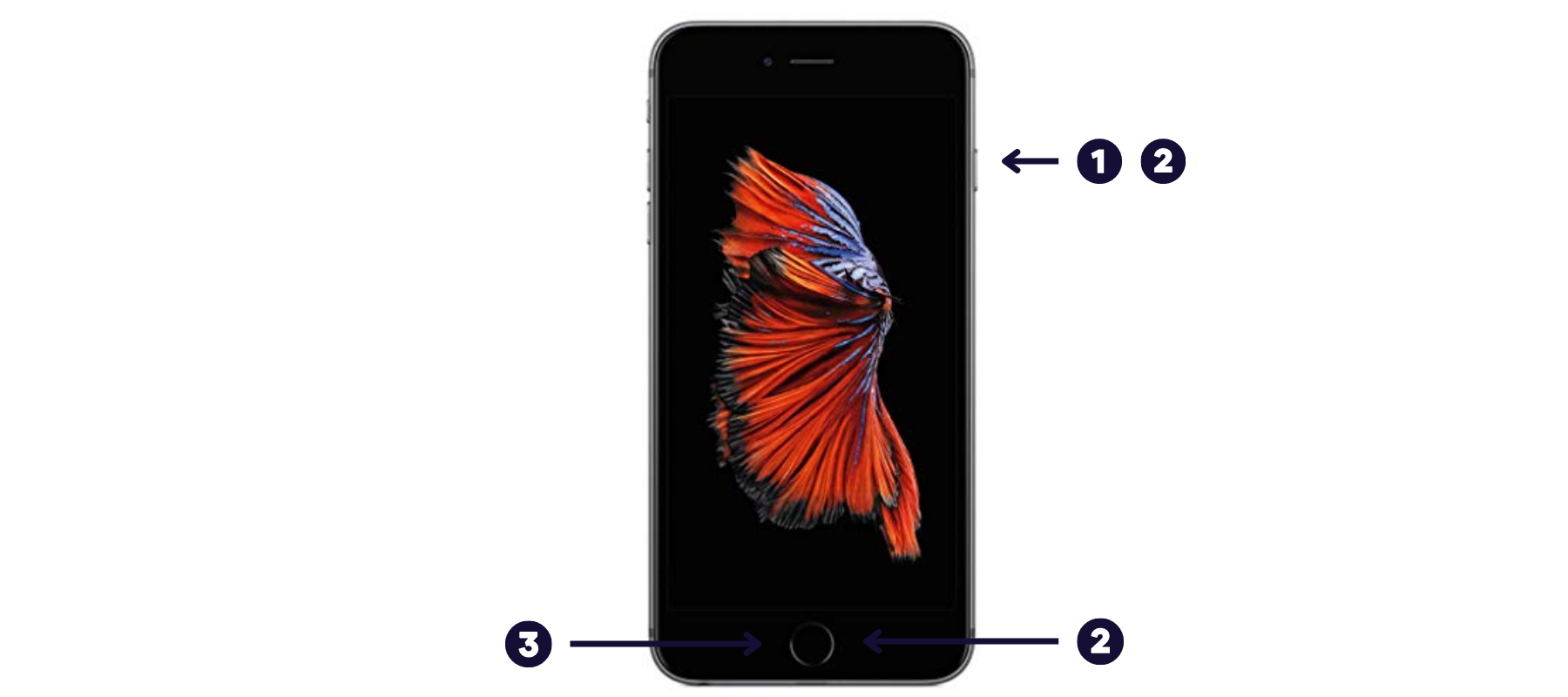
Procedura per iPhone 6s e precedenti
Lo schermo dovrebbe rimanere spento e iTunes/Finder dovrebbe notificarti di aver rilevato un iPhone in modalità DFU. Il tempismo nell’effettuare questa procedura può essere complicato, di conseguenza se questo non si verifica continuate a provare.
Una volta arrivati a questo punto, comparirà una finestra che vi notificherà di aver rilevato un iPhone in modalità di DFU, cliccare su Ok.

Schermata visualizzata quando viene rilevato il dispositivo
Si aprirà poi una nuova finestra, cliccare su Ripristina iPhone e di seguito su Ripristina oppure Ripristina e aggiorna.

Schermata visualizzata per ripristinare e/o aggiornare il dispositivo
Al termine della procedura, che può richiedere molto tempo, si può decidere se configurare il device come un nuovo iPhone oppure ripristinare il backup e quindi tutti i dati.
Come uscire dalla modalità DFU iPhone?
Se si vuole uscire dalla modalità DFU iPhone senza effettuare il ripristino devono essere seguiti diversi passaggi a seconda del modello di iPhone che si sta utilizzando:
iPhone 8 e successivi (incluso iPhone SE 2a generazione)
- 1. Premere e rilasciare il tasto volume “SU”
- 2. Premere e rilasciare il tasto volume “GIÙ”
- 3. Tenere premuto il tasto di blocco
- 4. Rilasciare il tasto di blocco quando compare il logo Apple sullo schermo
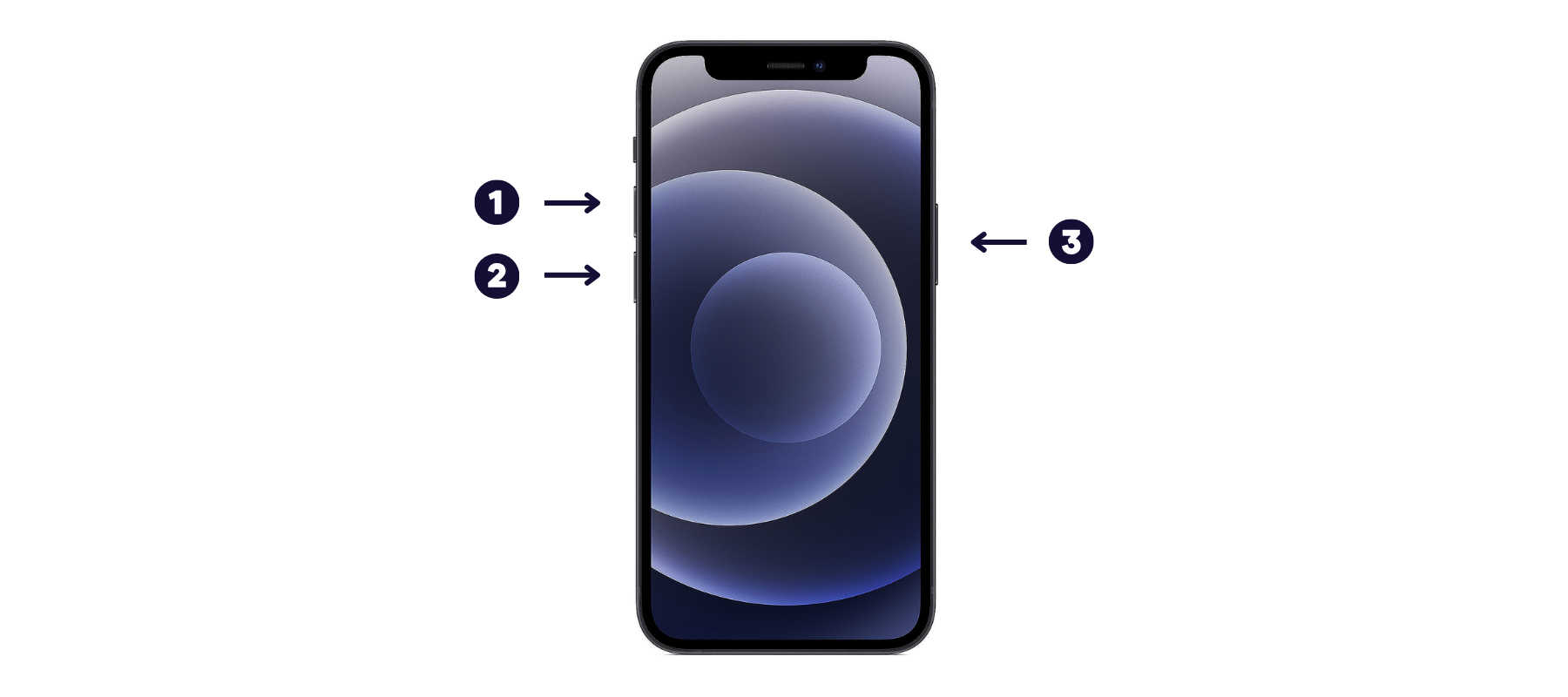
Procedura per iPhone 8 e modelli successivi
iPhone 7 e 7 plus
- 1. Premere il tasto di accensione e il tasto volume “GIÙ” senza rilasciare
- 2. Rilasciare i tasti quando compare il logo Apple sullo schermo
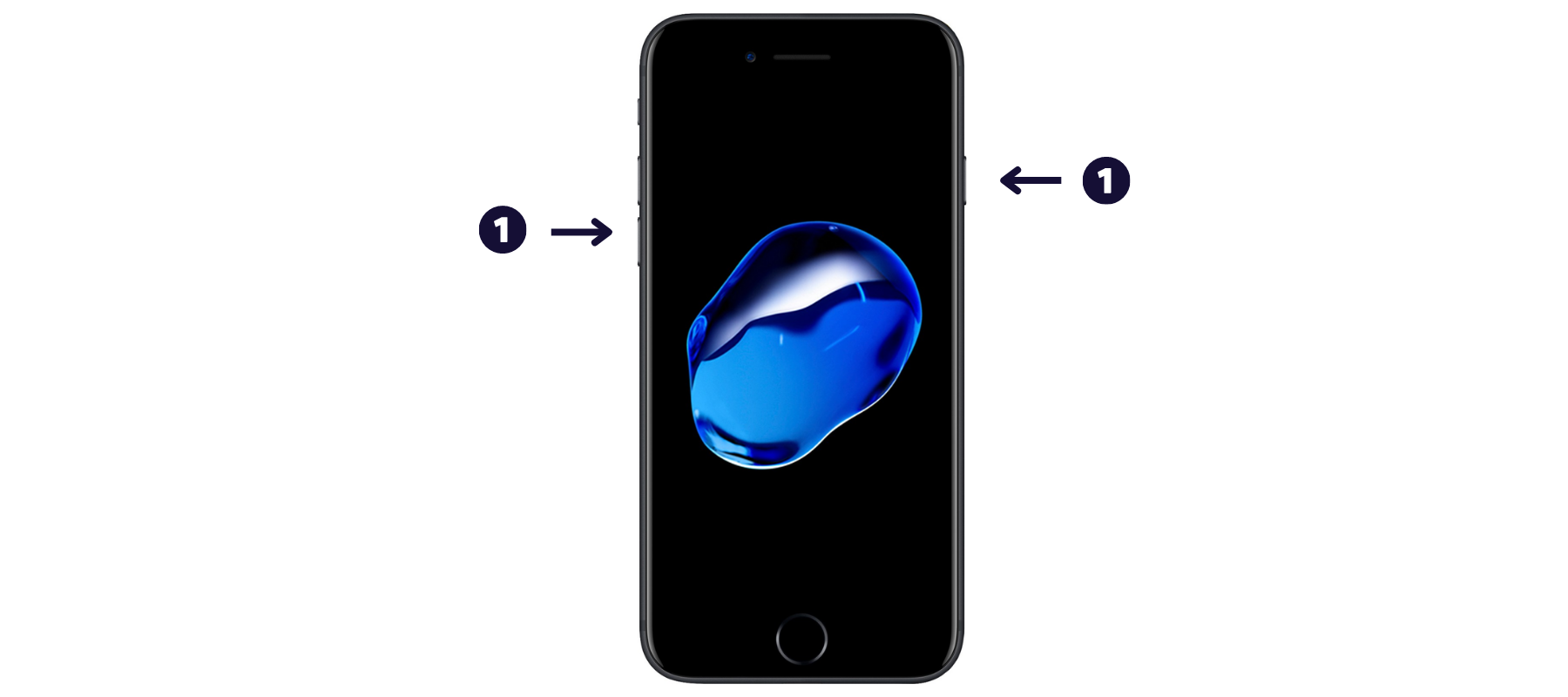
Procedura per iPhone 7 e iPhone 7 Plus
iPhone 6s e precedenti (incluso SE 1a generazione)
- 1. Premere il tasto di accensione e il tasto Home senza rilasciare
- 2. Rilasciare i tasti quando compare il logo Apple sullo schermo
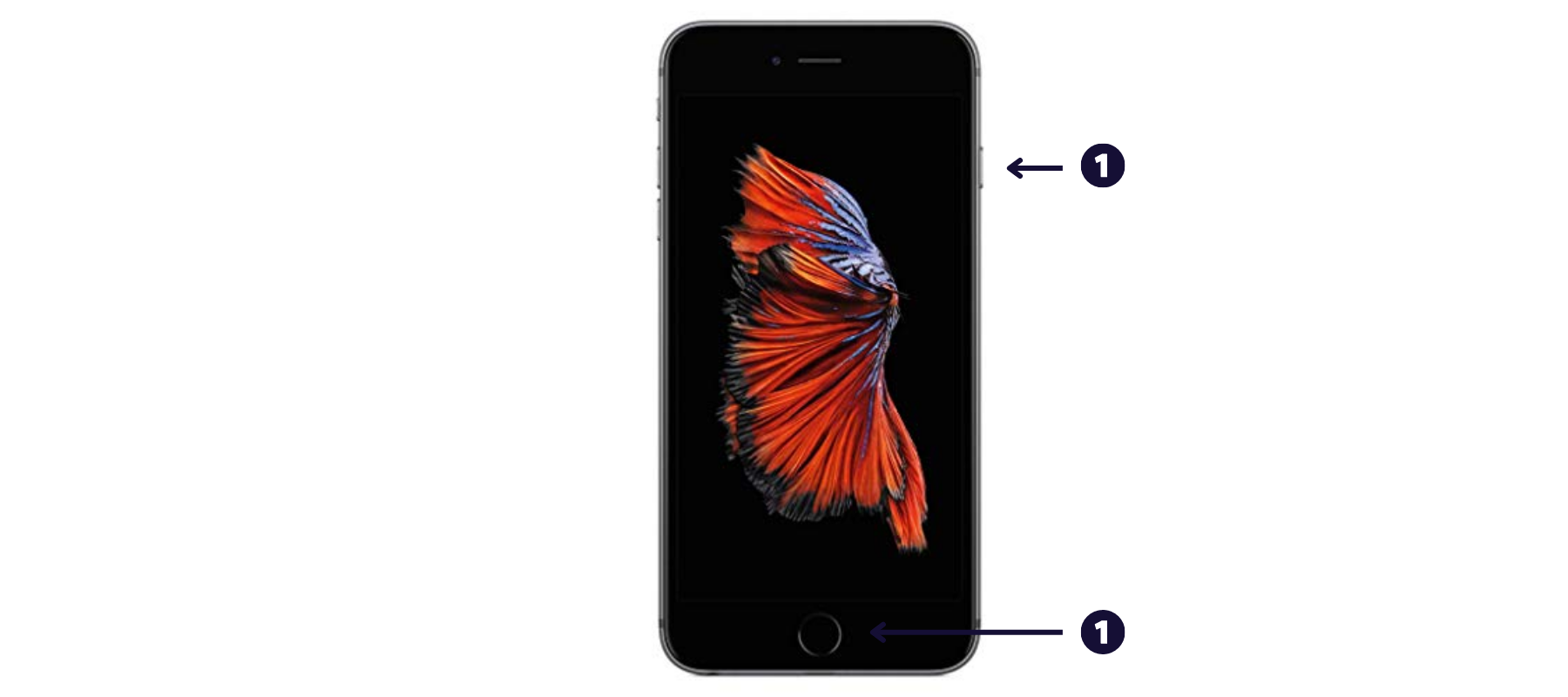
Procedura per iPhone 6s e precedenti
Nel caso in cui neanche la modalità DFU non abbia risolto il vostro problema, vi consigliamo di rivolgervi ad un Centro Assistenza Autorizzato Apple.
FAQ: domande frequenti su DFU iPhone
Come mettere in DFU iPhone?
Per mettere iPhone in DFU mode, la procedura varia a seconda del modello:
- - iPhone 8 e successivi: Collegare l’iPhone al PC. Premere e rilasciare il tasto volume SU. Premere e rilasciare il tasto volume GIÙ. Premere il tasto di blocco finchè lo schermo non diventa nero. Tenere premuti il tasto di blocco e il tatso volume GIÙ per 10 secondi. Rilasciare quello di blocco e continuare a premere il tasto GIÙ per 5 secondi.
- - iPhone 7 e 7 Plus: Collegare l’iPhone al PC. Tenere premuto il tasto di accensione per 3 secondi, trascorsi i quali, premere il tasto volume GIÙ. Tenere premuti entrambi i tasti per 10 secondi. Rilasciare il tasto di accensione e continuare a premere l’altro per 8 secondi.
- - iPhone 6s e precedenti: Collegare l’iPhone al PC. Tenere premuto il tasto di accensione per 3 secondi, trascorsi i quali, premere il tasto Home . Tenere premuti entrambi i tasti per 10 secondi. Rilasciare il tasto di accensione e continuare a premere l’altro per 8 secondi.
Come togliere iPhone dalla modalità DFU?
Per togliere l’iPhone dalla modalità DFU, eseguire uno di questi passaggi:
- - iPhone 8 e successivi: Premere e rilasciare il tasto volume SU. Premere e rilasciare il tasto volume GIÙ. Tenere premuto il tasto di blocco finché non appare il logo sullo schermo.
- - iPhone 7 e 7 Plus: Premere il tasto di accensione e il tasto volume GIÙ e rilasciarli solo quando sullo schermo appare il logo Apple.
- - iPhone 6s e precedenti: Premere il tasto di accensione e il tasto Home rilasciandoli quando appare il logo Apple.
Se stai cercando le migliori offerte iPhone consulta il nostro angolo delle offerte.
Speriamo che questo articolo vi possa essere stato utile.
Ricerche correlate
- Come riavviare iPhone: La nostra guida pratica per tutti i modelli
- Problemi con audio durante una chiamata con iPhone - Torcia iPhone: funzioni nascoste che devi conoscere - Dynamic Island: le funzionalità che devi conoscere - MagSafe iPhone: la ricarica senza fili - Come resettare (ripristinare) un iPhone? Guida pratica per tutti i modelli
- Modalità recupero iPhone: come fare?
- Backup iPhone: tutti i modi per farlo
- iPhone bloccato sulla mela? Ecco cosa fare
